Vamos falar sobre como fazer com que seu site seja notado. Todos nós queremos que mais pessoas nos encontrem por meio dos mecanismos de busca. Bem, aqui no WPBeginner, descobrimos que a adição de marcação de esquema foi uma mudança total em nossas classificações de pesquisa.
A marcação Schema é como uma folha de dicas que ajuda os mecanismos de pesquisa a entender seu conteúdo. Isso pode aumentar seriamente sua visibilidade e atrair mais tráfego orgânico para seu site. Basicamente, ele fornece dados estruturados sobre seu site e conteúdo que podem ser exibidos em resultados de pesquisa avançados.
A adição de marcação de esquema pode ser técnica, portanto, temos usado o recurso Gerar esquema do All in One SEO para adicionar esquema para perguntas frequentes, eventos, artigos e muito mais. Basta selecionar o tipo de marcação que queremos adicionar e preencher os espaços em branco.
Portanto, se você estiver pronto para levar seu jogo de SEO para o próximo nível, deixe-nos mostrar a maneira mais fácil de adicionar a marcação de esquema ao seu site WordPress. Prepare-se para obter mais tráfego de SEO gratuito dos mecanismos de pesquisa!
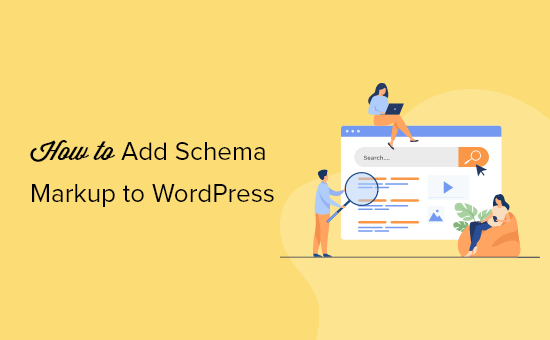
Aqui está uma rápida visão geral dos tópicos que abordaremos neste artigo:
- What Is Schema Markup?
- How to Add Schema Markup in WordPress
- Setting Site Wide Schema Markup in WordPress
- Setting Up Default Schema Markup in WordPress
- Changing Schema Markup for Individual Posts and Pages in WordPress
- Setting Up Schema Markup for WooCommerce
- Adding Schema Markup for Local SEO
- Testing Your Schema Markup for Rich Snippets
- Expert Guides on Schema Markup in WordPress
O que é o Schema Markup?
A marcação de esquema é um tipo especial de código HTML que você pode adicionar ao seu site WordPress para informar aos mecanismos de pesquisa mais sobre o seu conteúdo.
Por exemplo, você pode informar aos mecanismos de pesquisa que uma determinada página é uma postagem de blog, uma receita, perguntas frequentes, um artigo de notícias ou uma página de produto em sua loja on-line. Os mecanismos de pesquisa podem então usar esses dados para exibir resultados avançados.
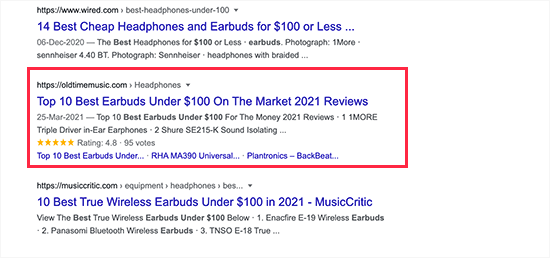
Mecanismos de pesquisa como o Google também usam a marcação de esquema para exibir informações em outras pesquisas.
Por exemplo, no Google Maps, sua listagem apareceria com direções, horários de funcionamento, números de telefone da empresa e muito mais.

Essas listagens de pesquisa aprimoradas são chamadas de rich results ou rich snippets. Eles fazem com que seu site se destaque nas SERPs, o que melhora sua taxa de cliques orgânicos e gera mais tráfego gratuito.
De fato, de acordo com as estatísticas de pesquisa do Google, os resultados aprimorados recebem 58 cliques para cada 100 pesquisas, superando os resultados de pesquisa regulares.
Dito isso, vamos dar uma olhada em como adicionar facilmente a marcação de esquema no WordPress sem escrever nenhum código.
Como adicionar marcação de esquema no WordPress
A maneira mais fácil de adicionar a marcação de esquema no WordPress é usar o All in One SEO for WordPress. Ele é o melhor plug-in de SEO para WordPress do mercado e permite que você adicione facilmente a marcação de esquema ao seu site WordPress.

A primeira coisa que você precisa fazer é instalar e ativar o All in One SEO para WordPress. Para obter mais detalhes, consulte nosso guia passo a passo sobre como instalar um plug-in do WordPress.
Após a ativação, o plug-in iniciará um assistente de configuração que o guiará pela configuração. Se precisar de ajuda, siga nosso artigo sobre como configurar o All in One SEO para WordPress.
Agora, se você concluiu a configuração, o plug-in configurará automaticamente a marcação de esquema correta e a aplicará em seu site.
No entanto, vamos orientá-lo em todas as configurações de marcação de esquema manualmente para que você possa alterar as configurações, se necessário.
Configuração do Schema Markup em todo o site no WordPress
Primeiro, começaremos informando aos mecanismos de pesquisa algumas informações básicas sobre seu site WordPress. Vá para a página All in One SEO ” Search Appearance e role para baixo até a seção Knowledge Graph.
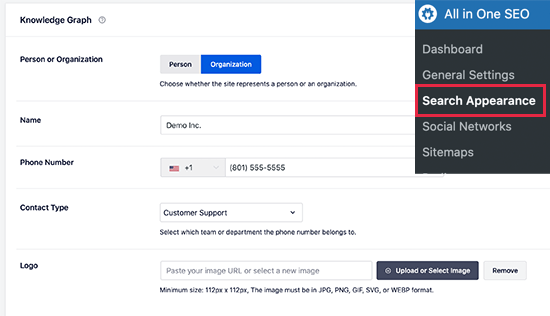
A partir daí, você precisa escolher se o site é sobre uma pessoa ou uma organização. Para uma organização, você pode fornecer um nome, número de telefone comercial, tipo de contato e um logotipo comercial.
Se o seu site for sobre uma pessoa (como um blog pessoal, site de currículo ou site de portfólio), será possível selecionar a conta de usuário da pessoa na lista suspensa ou inserir as informações manualmente.
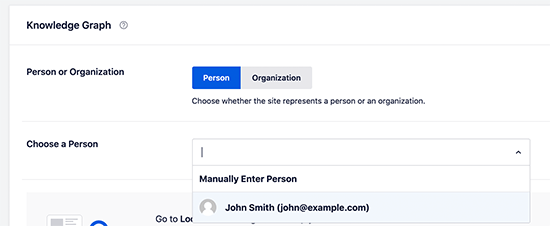
Se você escolher um usuário existente do WordPress, poderá editar o perfil do usuário selecionado visitando a página Usuários ” Perfil.
Aqui você pode fornecer os URLs do perfil do usuário no Twitter e no Facebook.
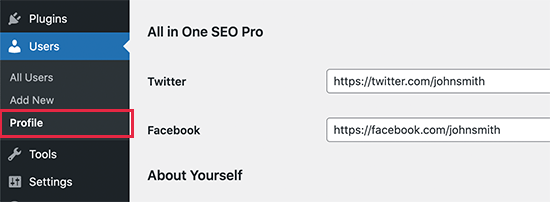
Além disso, certifique-se de ter inserido o nome e o sobrenome do usuário corretamente e de ter escolhido o nome correto para ser exibido publicamente.
Por fim, você precisará configurar a foto do perfil do usuário como um Gravatar.
Não se esqueça de clicar no botão “Update Profile” para salvar suas alterações.
Configuração da marcação de esquema padrão no WordPress
A próxima etapa é escolher as configurações padrão a serem usadas para gerar a marcação de esquema para todos os seus posts e páginas do WordPress.
Isso garantirá que a marcação de esquema esteja configurada corretamente para todos os seus posts, páginas, produtos ou qualquer outro tipo de conteúdo do WordPress.
Basta acessar a página All in One SEO ” Search Appearance e alternar para a guia “Content Types” (Tipos de conteúdo). A partir daí, você verá todos os seus tipos de post listados.
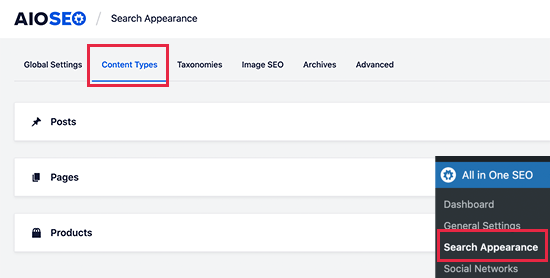
Para cada tipo de postagem, você verá uma guia “Schema Markup”.
Ao alternar para ele, você poderá escolher o tipo de esquema padrão para esse tipo de post específico.
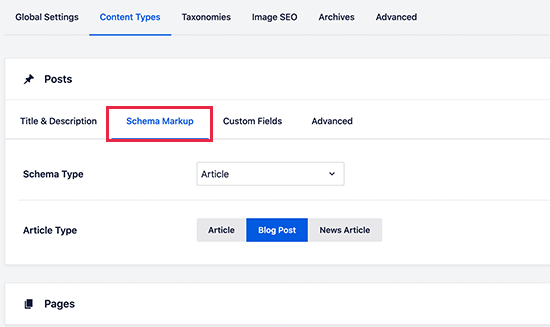
A partir daí, você pode revisar as configurações e alterá-las, se necessário. Por exemplo, se você administra um site de notícias que usa posts do WordPress como artigos de notícias, talvez queira alterar o tipo de artigo para o esquema News Article.
Como alterar o schema markup para posts e páginas individuais no WordPress
Como você já definiu as configurações padrão do esquema, não precisará alterar manualmente a marcação do esquema para a maior parte do seu conteúdo.
No entanto, há alguns casos em que você pode querer ajustar as configurações do esquema para um post ou uma página individual.
Por exemplo, se você estiver usando páginas de destino personalizadas do WordPress como páginas de produtos, é importante que os mecanismos de pesquisa saibam disso. Da mesma forma, alguns blogs podem estar usando posts do WordPress para publicar receitas, artigos de notícias ou resenhas.
Nesses cenários, talvez seja necessário alterar a marcação do esquema para esse post ou página em particular.
Basta editar o post ou a página que você deseja modificar. Na tela do editor de posts, role para baixo até a caixa “AIOSEO Settings” (Configurações do AIOSEO), abaixo do editor, e mude para a guia “Schema” (Esquema). Em seguida, clique no botão “Generate Schema” (Gerar esquema).
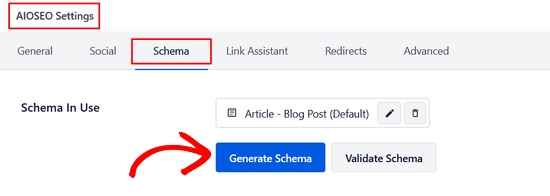
A partir daí, o Schema Catalog será aberto, e você poderá ver os diferentes tipos de esquema que pode escolher.
Cada tipo de esquema vem com seus próprios microdados.

Por exemplo, você pode alterar uma postagem para Recipe (Receita).
Em seguida, você pode fornecer uma descrição da receita, tipo de cozinha, tempo de preparo, instruções e muito mais.
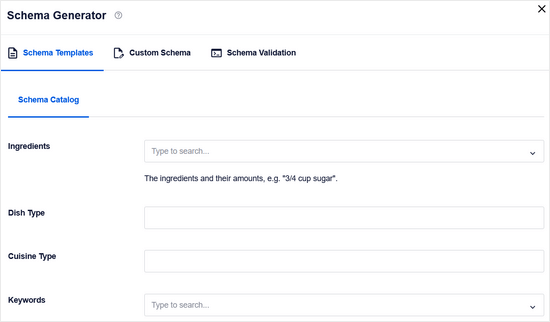
Da mesma forma, você pode escolher o tipo de esquema Product.
Em seguida, você pode fornecer preço, marca, moeda, disponibilidade, cor, tamanho, material e muito mais.

Essa é uma ferramenta muito útil para sites que vendem produtos usando um simples formulário de pagamento on-line em vez de uma plataforma de comércio eletrônico.
Configuração do schema markup para o WooCommerce
O All in One SEO é o plugin de SEO para WooCommerce mais abrangente do mercado. Além das configurações usuais de SEO, ele também seleciona corretamente a marcação de esquema de produto para todos os seus produtos.
Ele buscará todos os metadados necessários de sua listagem de produtos do WooCommerce, como preço, moeda, disponibilidade, avaliações, classificações por estrelas e muito mais.
Para ativar a marcação de esquema no WooCommerce, basta clicar em “Yes” (Sim) ao lado da opção “Autogenerate Fields” (Gerar campos automaticamente).

Além disso, você pode fornecer a marca, o tipo de identificador, o número do identificador e outros detalhes na guia “Schema” para cada produto.
Isso é útil se sua loja estiver vendendo produtos de outras marcas com um identificador padronizado, como GTIN, MPN ou ISBN.
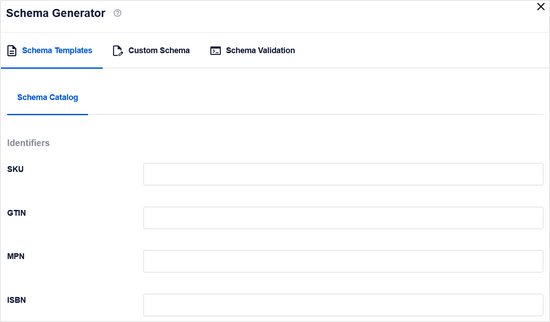
Adição de marcação de esquema para SEO local
Mais de 40% de todas as pesquisas no Google têm intenção local. Isso significa que esses usuários estão procurando empresas e serviços locais nas proximidades.
A maioria das pesquisas locais leva a uma decisão de compra, o que as torna altamente lucrativas para as pequenas empresas.
O SEO local ajuda a colocar sua empresa no mapa para que os usuários possam encontrá-la facilmente. Isso permite que sua loja ou empresa apareça nos resultados de pesquisa locais do Google.

Isso também faz com que sua empresa apareça em outros produtos do Google, como o Google Maps.
Isso atrai mais clientes para seu local físico.

O All in One SEO vem com um complemento de SEO local que permite otimizar facilmente seu site para resultados de pesquisa local.
Basta acessar a página All in One SEO ” Local SEO e clicar no botão “Activate Local SEO” (Ativar SEO local).
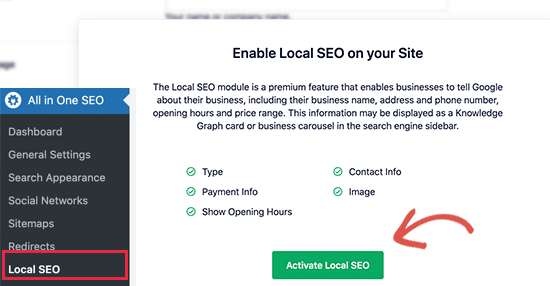
Após a ativação, se sua empresa tiver vários locais, você deverá ativar essa opção.
Em seguida, você poderá adicionar locais individuais e configurá-los.
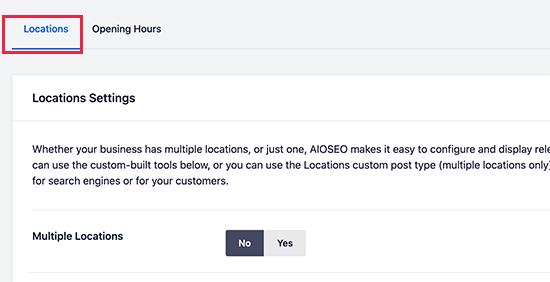
Abaixo disso, você pode fornecer suas informações.
Isso inclui o nome da empresa, o logotipo, o número de telefone, o tipo de empresa, as opções de pagamento e muito mais.
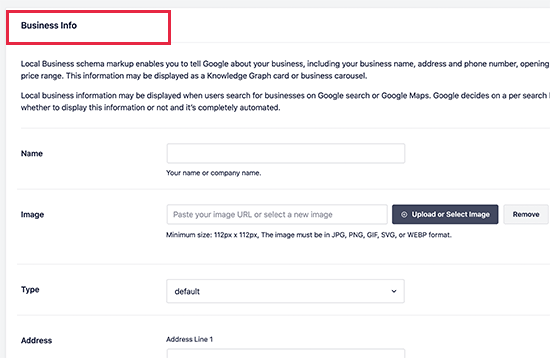
Depois disso, você pode mudar para a guia “Opening Hours” (Horário de funcionamento).
É aqui que você pode inserir seu horário comercial.
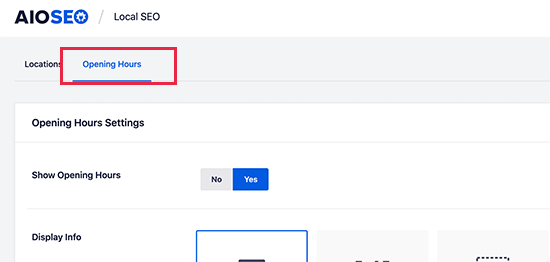
Basta inserir as horas de trabalho de cada dia.
Você também deve marcar os dias em que sua empresa estará fechada.
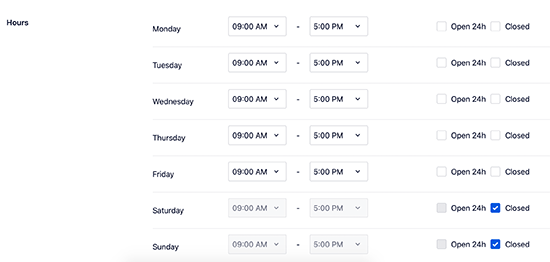
Não se esqueça de clicar no botão “Save Changes” (Salvar alterações) para armazenar suas configurações.
Para obter mais detalhes, dê uma olhada em nosso guia sobre como adicionar horários comerciais no WordPress.
Depois de configurar o SEO local em seu site WordPress, você também pode se inscrever em uma conta do Google Business Profile para reivindicar sua empresa.
Testando seu schema markup para rich snippets
Você pode testar a marcação de esquema em seu site WordPress usando a ferramenta de teste de dados estruturados do Google. Basta inserir o URL do seu site e ele buscará a marcação de dados estruturados encontrada nesse URL.
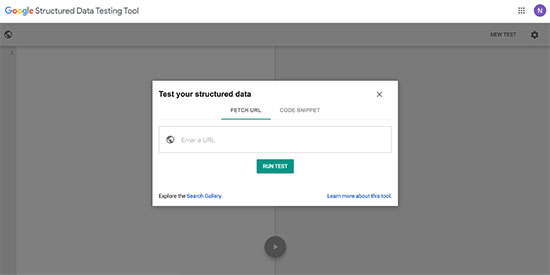
Se houver um erro ou aviso, você poderá solucionar o problema revisando as configurações de marcação de esquema em seu site.
O Google também oferece uma nova ferramenta de teste de Rich Snippets. Ela não apenas verifica a marcação de esquema em seu site para rich snippets, mas também mostra se alguns dados estão faltando.
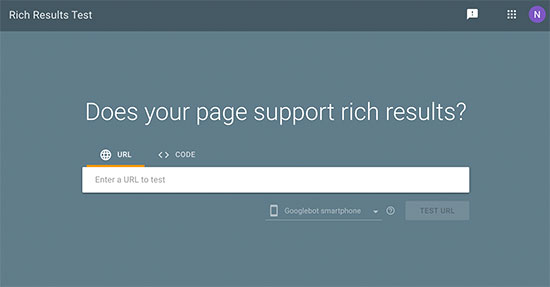
Além disso, o All in One SEO oferece um validador de esquema integrado.
Ele garante que o código do esquema esteja livre de erros de sintaxe e que esteja implementado corretamente.
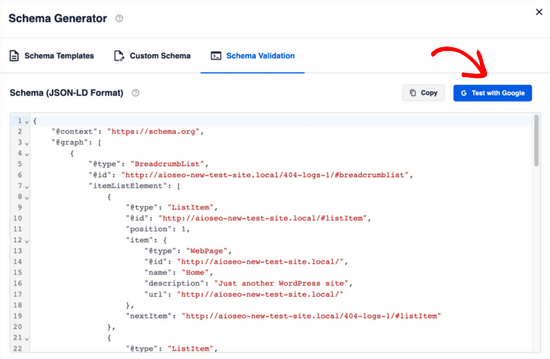
Basta ir até a guia “Schema Validation” e clicar no botão “Test with Google”.
Você será automaticamente redirecionado para a ferramenta de teste de Rich Snippets do Google que mencionamos acima.
Guias especializados sobre marcação de esquema no WordPress
Esperamos que este artigo tenha ajudado você a aprender como adicionar facilmente a marcação de esquema ao seu site WordPress. Talvez você também queira ver alguns artigos mais específicos relacionados à marcação de esquema:
- Como adicionar o esquema de perguntas frequentes no WordPress
- Como adicionar corretamente o esquema “Como fazer” amigável para SEO no WordPress
- Como adicionar um esquema de receita amigável para SEO no WordPress (maneira fácil)
- Como adicionar marcação de esquema de vídeo no WordPress (métodos fáceis)
- Como adicionar o esquema de vários locais para empresas locais no WordPress
- Melhores plug-ins de marcação de esquema para WordPress
- Como obter um Featured Snippet do Google com seu site WordPress
- Guia para iniciantes: Como usar Rich Snippets no WordPress
- Como obter Sitelinks do Google para seu site WordPress
- O que é o Painel de conhecimento do Google e como reivindicá-lo com o WordPress
Se você gostou deste artigo, inscreva-se em nosso canal do YouTube para receber tutoriais em vídeo sobre o WordPress. Você também pode nos encontrar no Twitter e no Facebook.





Dennis Muthomi
Excellent resource as always!.
One tip I’d like to add is to regularly test your schema markup after making any website updates or changes. people often update the blogs content but forget to also work on the schema data
Peter Iriogbe
Great tip! I appreciate the simplicity – just hitting the ‘Validation’ tab and clicking ‘Test with Google’ takes you straight to the Rich Snippets testing tool. It streamlines the process of checking how your content appears in search results. Time-saving and user-friendly approach for optimizing snippets. Thanks for sharing this valuable insight!
Jiří Vaněk
Hello, I have a question for you. I use AIO SEO PRO license and employ markup schemas. When I have a blog post with FAQs at the end, can I use two schemas? One for the blog post and one for the FAQs? The article combines both, the blog post itself and the FAQs at the end. AI suggested that it’s possible to use both markup schemas. I’m not sure about that.
WPBeginner Support
You can certainly use both on a post as the FAQ schema would share what is in the FAQ while the post schema would show the content in your post
Admin
Megan Brain
Thanks so much for this helpful article. Schema markup is something we should all be learning how to implement. I appreciate the great tips.
WPBeginner Support
Glad you found our guide helpful
Admin